Win7电脑连接打印机的详细步骤
点击桌面左下角的“开始”按钮,接着选择“设备和打印机”。

进行以下操作以添加并连接打印机:
- 点击界面上方的“添加打印机”。
- 选择“添加本地打印机”,然后从列表中选择打印机的端口。
- 选定后,点击“下一步”,接着从列表中选择打印机的品牌与机型,再点击“下一步”。
- 完成上述选择后,开始安装打印机的驱动程序。
- 安装完成后,系统会弹出“共享打印机”的窗口,根据个人需求进行设置,然后点击“下一步”,最后点击“完成”即可完成连接。
Win7连接网络打印机的步骤

若要连接网络上的打印机,请确保打印机已正常连接到网络,以下是详细的步骤:
- 保证网络通畅后,回到桌面并再次点击“开始”,然后选择“设备和打印机”。
- 点击“添加打印机”,并选择“添加网络、无线或Bluetooth打印机”。
- 系统将开始搜索可用的打印机,这个过程可能需要一些时间,如果搜索不到所需的打印机,可以选择“我需要的打印机不在列表中”。
- 在接下来的界面中,选择“使用TCP/IP地址或主机名添加打印机”,并输入打印机的IP地址或主机名。
- 点击“下一步”后,系统可能会要求额外的端口信息,一般情况下使用默认设置即可。
- 接下来是安装打印机驱动的步骤,可以选择“从磁盘安装”,并找到柯尼卡美能达bizhub C250的驱动所在的位置进行安装。
- 确定驱动无误后继续点击“下一步”,可以修改或不修改打印机的名称。
- 安装过程中,系统会提示是否要将该打印机设置为默认的打印机,根据个人需求进行选择。
- 驱动安装完成后,建议打印测试页以确保打印机正常工作并无乱码。
完成以上步骤后,您应该已经成功地将Win7电脑连接到打印机或网络打印机,如有任何疑问或遇到困难,请随时联系技术支持。
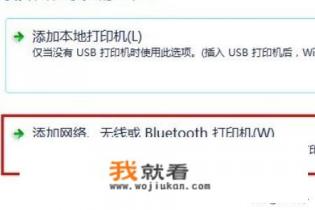
0
